优化是指通过降低文件大小使文件快速加载,同时保持图片质量的过程。
如果图片在上传使用前没有经过优化,会影响站点的加载速度,导致访客离开。这个问题对于打造品牌和增加站点流量非常重要。文件大小和图片质量是影响页面加载速度的两个重要因素。
以这张较小的打印质量图片为例。它是从 Unsplash.com下载的,分辨率为 2048 × 1286、像素为 240 DPI(每英寸点数)。文件达 1.1MB 之大。

在加载到媒体库之前,我们将同一图片缩小尺寸和 DPI。我们实现了同样的效果,但是图片变小了。
如果您正在寻找一种快速缩小图片大小的方法,可以使用免费的第三方工具,比如这个。
如果您想更好地控制图片的优化方式,请继续阅读本文,进行深入了解。我们将使用两种免费软件来缩减图片大小。您可以在此处下载:
要缩减图片大小:
- 请在 GIMP 中打开图片
- 点击工具栏上的图片,然后选择图片缩放
- 在图片大小中,将宽度更改为 1920px(或自己所需宽度)
- 点击“缩放”
- 在工具栏中选择“文件”。然后选择“导出为”
- 以 “.jpg”结尾命名您的文件。
- 选择“导出”
- 在打开的对话框中,将质量更改为 60
- 点击高级选项。
- 将“下采样”更改为 4:2:0(四分之一色度)
- 点击“导出”
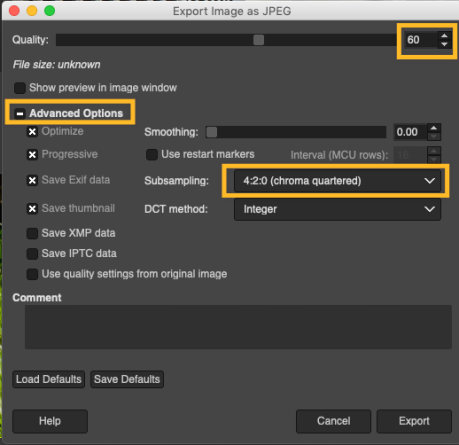
这些设置只是一个良好的开端。您可以根据情况随意调整。
这是效果对比。


我们可以使用 ImageOptim(Mac 应用程序或 Web 服务) 进一步缩小文件。
打开 ImageOptim 并为各文件类型选择 60% 的质量:
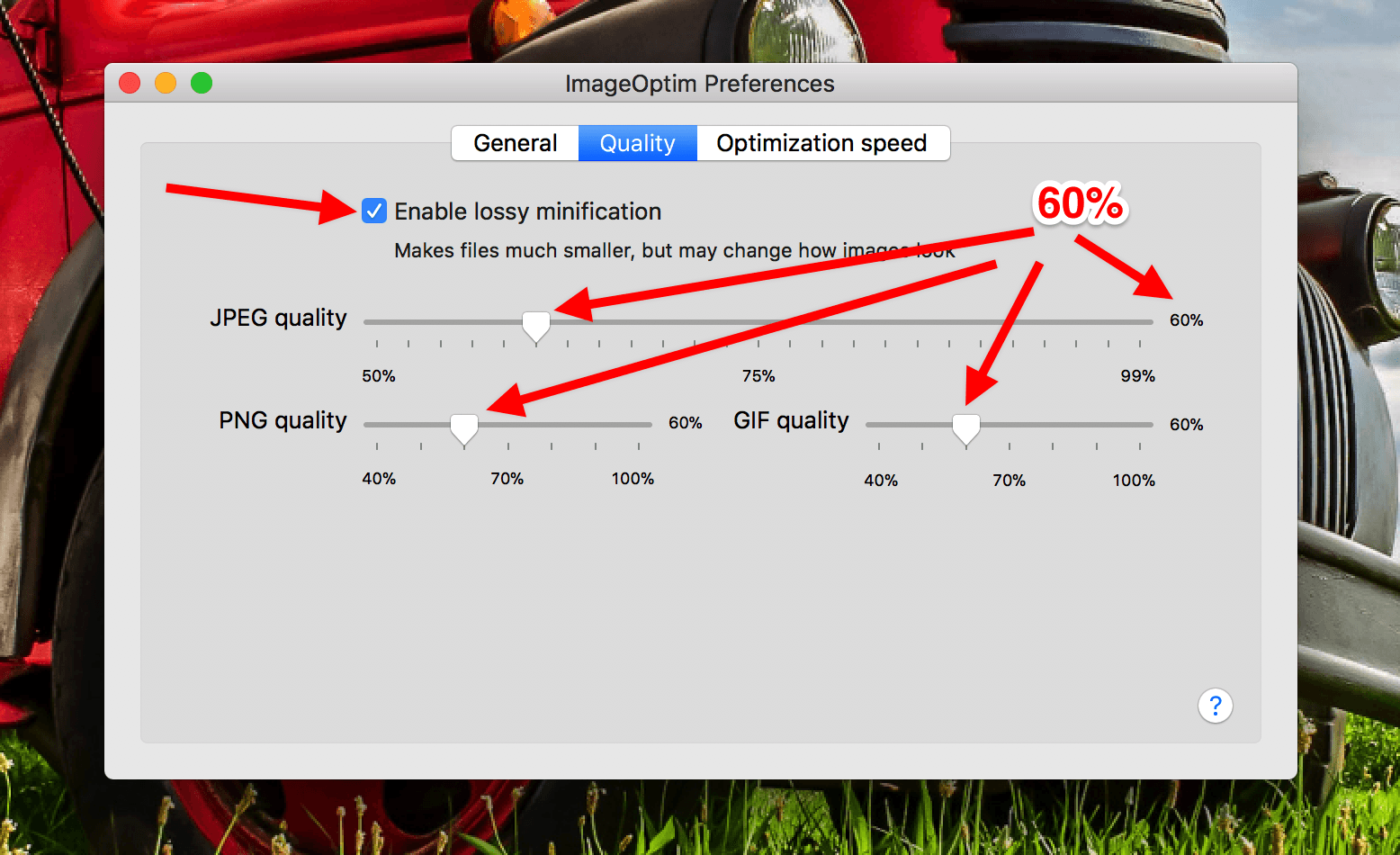
添加这些设置后,右键点击要优化的图片并选择使用 ImageOptim 打开。
ImageOptim 会自动将图片缩小到我们选择的设置。
此更改是不可逆的。请务必事先备份图片。
如果使用 PC,请将图片上传到 ImageOptim 网站,可通过该网站下载优化的文件。
该网站为收费网站,需按月付费,且不提供免费试用。
如果使用 WordPress 应用程序发布到站点,该应用程序可以优化图片。
在 iPhone 版 WordPress 应用程序中,您可以设置图片上传大小上限,以便在上传时自动调整原始文件的大小。进入我的站点,点击右上角的个人资料图标,然后选择应用程序设置,就会看到该选项。
在 Android 版 WordPress 应用程序中,点击右上角的个人资料图标,然后选择应用程序设置。然后,启用优化图片,以便在上传时调整图片大小和压缩图片。

视网膜显示屏的像素密度比常规显示屏高得多,这会导致采用常规像素密度的图片显得模糊。为了防止这一情况的发生,如果我们检测到视网膜显示屏,会以双倍大小提供图片,以实现最高清晰度。仅当媒体库中显示的图片比站点上显示的图片大时,才有效。
即使图片文件是博客上所显示文件最大尺寸的两倍,也会比相机中使用全分辨率的图片要小得多,因此您可以优化图片,让它们在视网膜显示屏上看起来更清晰。
还有一些图片编辑软件工具,可以轻松快速地批量调整和压缩照片。也可以使用 Photoshop/Paint Shop Pro 等软件包。但还有一些免费软件可供使用,比如:
您还可以使用基于 Web 服务: